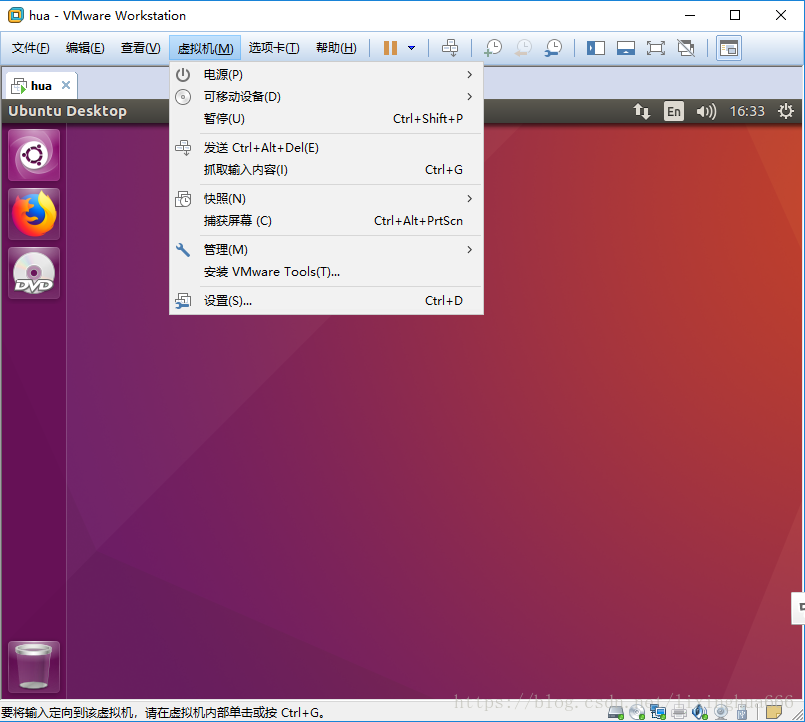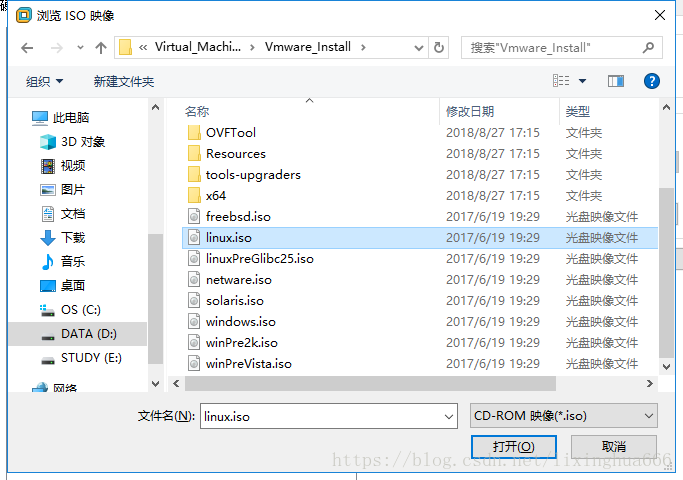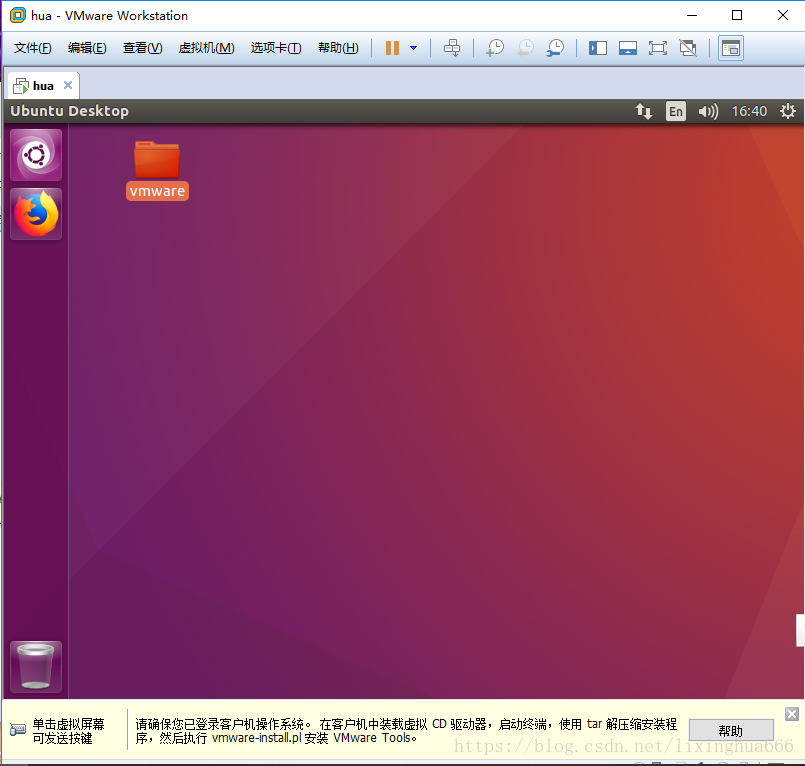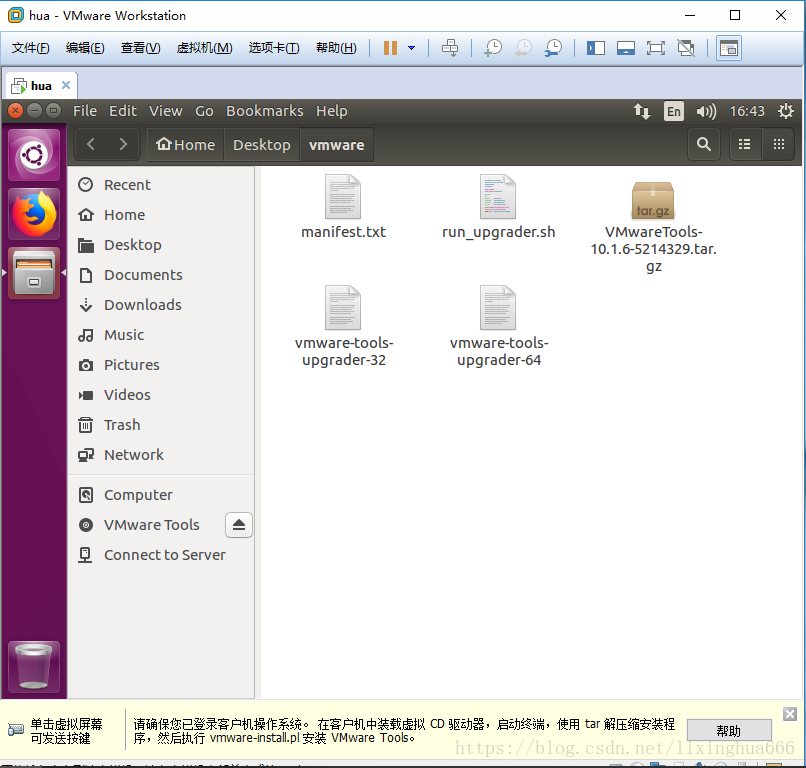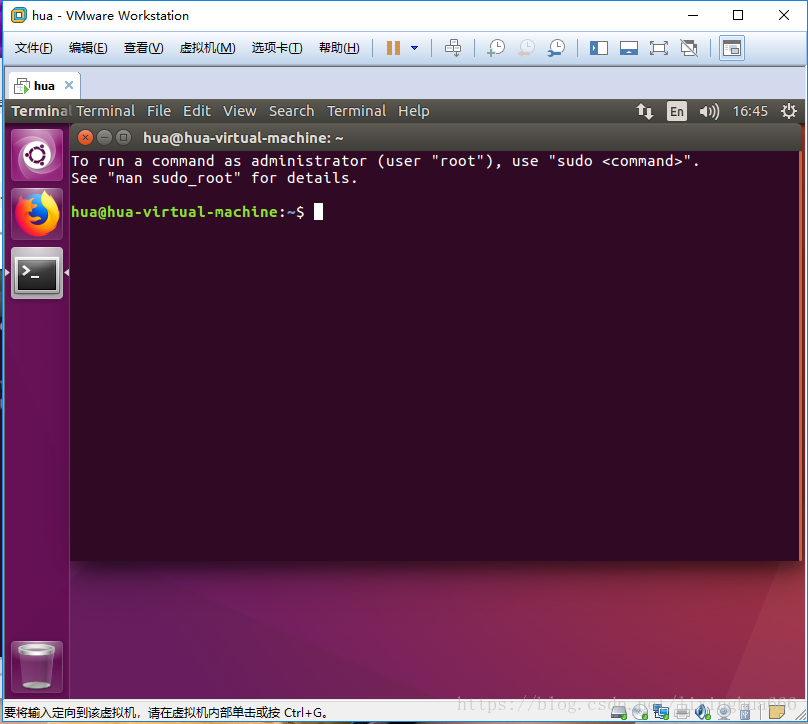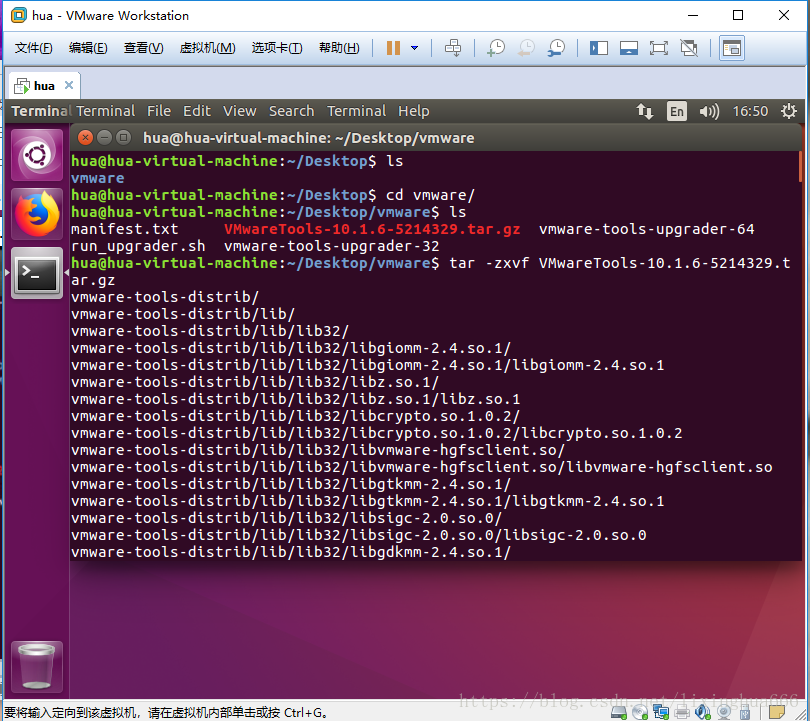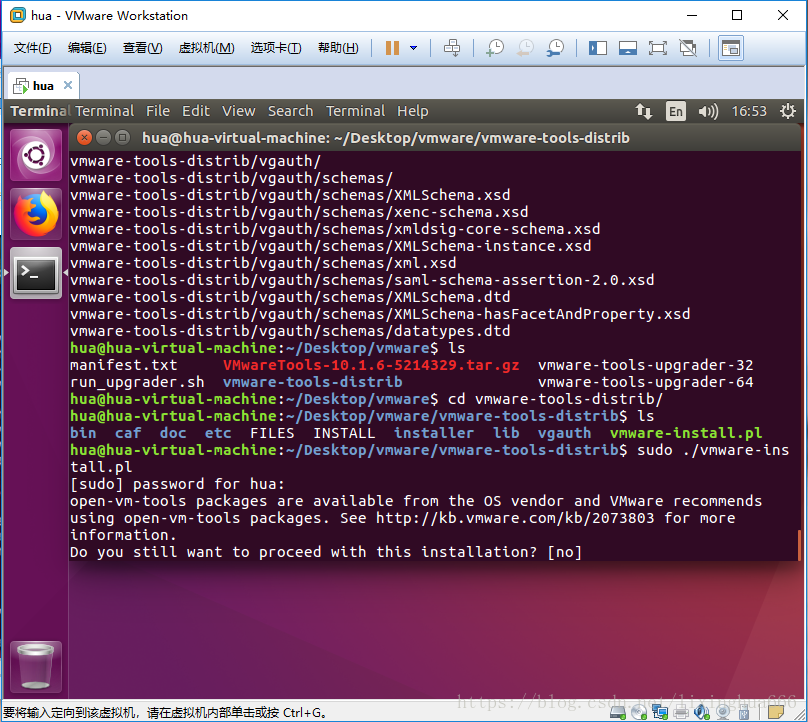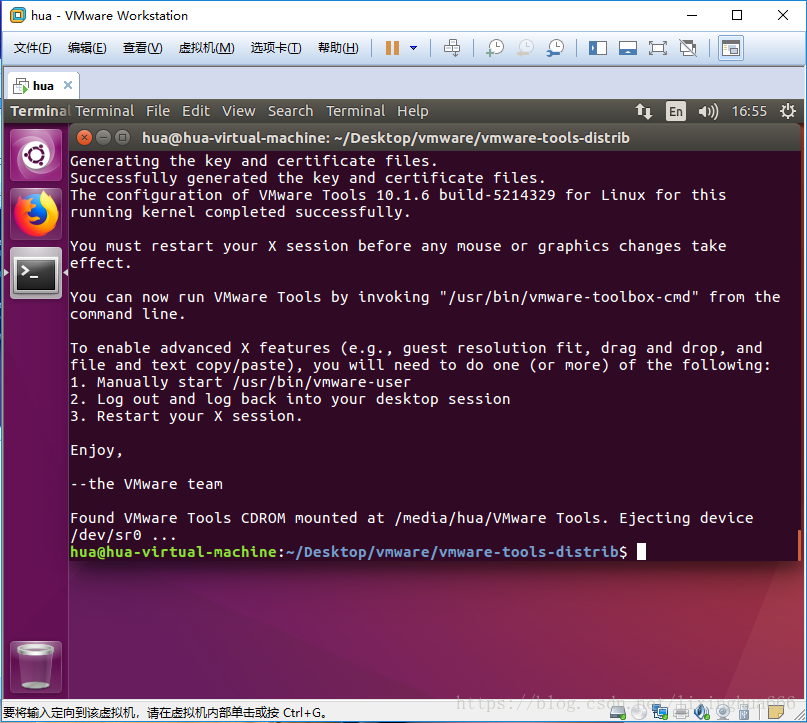Ubuntu安裝VMWare Tools
阿新 • • 發佈:2019-01-07
1、選擇虛擬機器 —> 安裝VMWare Tools
2、出現如下介面
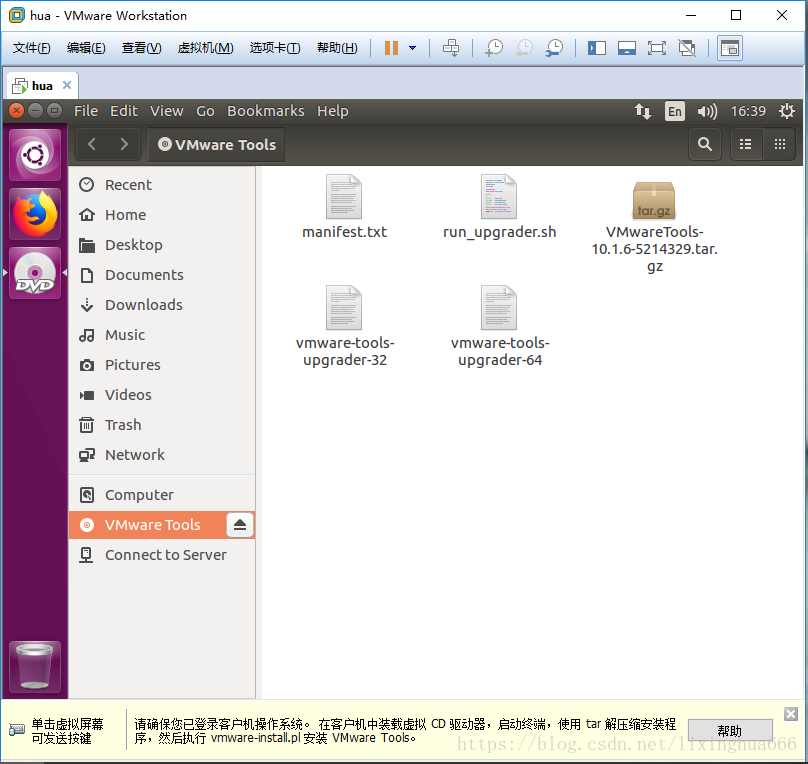
如果沒有出現上面的介面,那麼關機,然後點選”編輯虛擬機器設定”
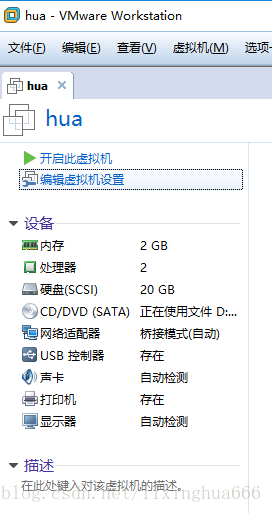
在CD/DVD中選陣容映象檔案
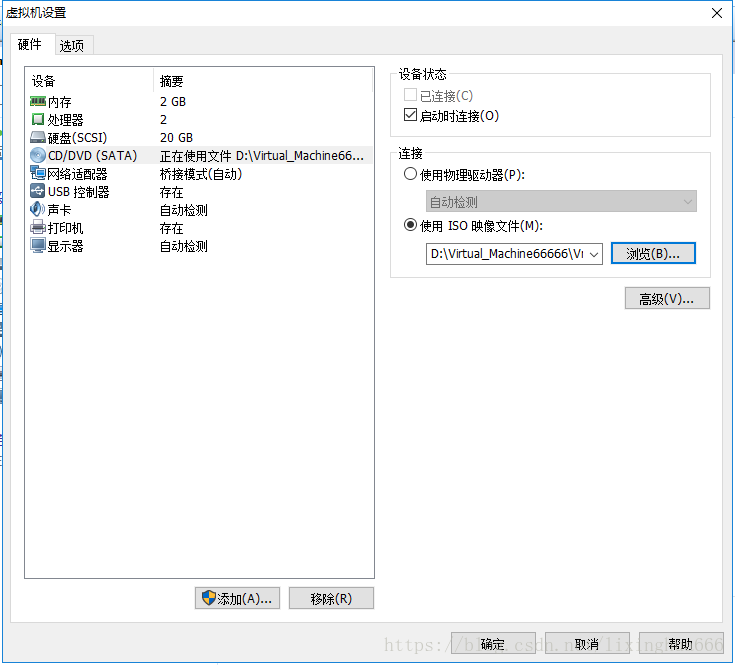
在VNware Workstation的安裝資料夾中選擇linux.iso
然後確定,再次執行虛擬機器,在CD/DVD中可以看到上述介面
3、建立一個名為vmware的目錄
在桌面上右鍵,選擇New Folder
建立一個名為vmware的目錄
4、將VMWare Tools中的五個檔案複製到soft目錄中
5、按 ctrl+alt+t進入終端
6、找到安裝包所在目錄
輸入ls 回車
輸入 cd Desktop/ 回車
輸入 cd vmware/ 回車
7、解壓檔案
tar -zxvf VMwareTools-10.1.6-5214329.tar.gz8、等待解壓縮結束,輸入 cd vmware-tools-distrib/ 回車
sudo ./vmware-install.pl輸入開機密碼
見到如下介面輸入yes,回車
9、以下內容一路回車,直到見到enjoy,安裝結束
。